Come rimuovere il file desktop.ini dal computer
Varie / / November 28, 2021
Una delle cose più comuni che gli utenti di Windows trovano sul proprio desktop è il file desktop.ini. Non vedrai questo file ogni giorno sul tuo desktop. Ma occasionalmente viene visualizzato il file desktop.ini. Principalmente, se hai modificato di recente le impostazioni di Esplora file nel tuo PC (Personal Computer) o laptop, ci sono più possibilità di scoprire il file desktop.ini sul tuo desktop.
Alcune domande che potresti avere in mente:
- Perché lo vedi sul tuo desktop?
- È un file essenziale?
- Riesci a sbarazzarti di questo file?
- Puoi provare a cancellarlo?
Leggi l'articolo completo per saperne di più sul file desktop.ini e su come eliminarlo.
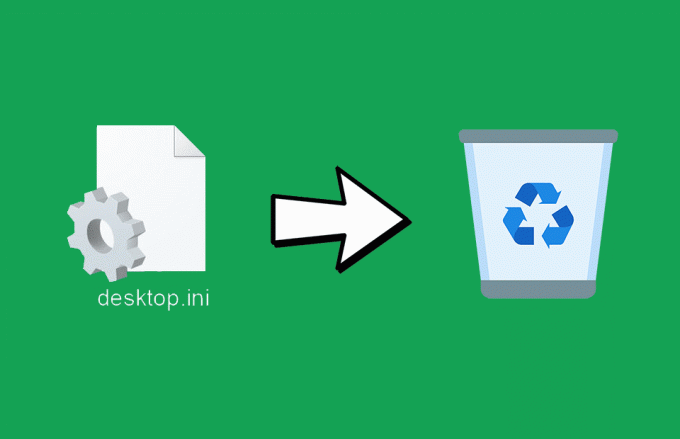
Contenuti
- Come rimuovere il file desktop.ini dal computer
- Ulteriori informazioni su Desktop.ini
- Il file desktop.ini è dannoso?
- Perché vedi il file desktop.ini?
- Puoi interrompere la generazione automatica del file?
- Come nascondere il file desktop.ini
- Puoi cancellare il file?
- Cessazione della generazione automatica del file
- Rimozione del virus Desktop.ini
Come rimuovere il file desktop.ini dal computer
Ulteriori informazioni su Desktop.ini

Il desktop.ini è un file visualizzato sul desktop della maggior parte degli utenti Windows. Di solito è un file nascosto. Vedrai il file desktop.ini sul desktop quando cambi il layout o le impostazioni di una cartella di file. Controlla come Windows visualizza i tuoi file e cartelle. È un file che memorizza le informazioni sulla disposizione delle cartelle in Windows. Puoi trovare così tipi di file in qualsiasi cartella del computer. Ma soprattutto, è probabile che noterai il file desktop.ini se appare sul tuo desktop.

Se visualizzi le proprietà del file desktop.ini, mostra il tipo di file come "Impostazioni di configurazione (ini)." Puoi aprire il file usando il blocco note.

Se provi a visualizzare il contenuto del file desktop.ini, vedrai qualcosa di simile a questo (fare riferimento all'immagine sotto).
Il file desktop.ini è dannoso?
No, è uno dei file di configurazione del tuo PC o laptop. non è un virus o un file dannoso. Il tuo computer crea automaticamente il file desktop.ini, quindi non devi preoccupartene. Tuttavia, ci sono alcuni virus che possono utilizzare il file desktop.ini. Puoi eseguire un controllo antivirus su di esso per verificare se è stato infettato o meno.
Per scansionare il file desktop.ini alla ricerca di virus,
1. Fare clic con il pulsante destro del mouse su Desktop.ini file.
2. Scegli il Scansione per virus opzione.
3. In alcuni computer, il menu visualizza l'opzione di scansione come Scansione con ESET Internet Security (Io uso ESET Internet Security. Se utilizzi un altro programma antivirus, Windows sostituisce l'opzione con il nome del programma).

Se la scansione antivirus non mostra alcuna minaccia, il tuo file è completamente al sicuro dagli attacchi di virus.
Leggi anche:6 modi per creare un virus informatico (usando il blocco note)
Perché vedi il file desktop.ini?
In genere, Windows mantiene il file desktop.ini nascosto insieme agli altri file di sistema. Se riesci a vedere il file desktop.ini, potresti aver impostato le opzioni per mostrare i file e le cartelle nascosti. Tuttavia, puoi modificare le opzioni se non vuoi più vederle.
Puoi interrompere la generazione automatica del file?
No, Windows crea automaticamente il file ogni volta che apporti modifiche a una cartella. Non puoi disattivare la creazione automatica del file desktop.ini sul tuo computer. Anche se elimini il file, riapparirà quando apporti modifiche a una cartella. Tuttavia, ci sono alcuni modi per risolvere questo problema. Continua a leggere per saperne di più.
Come nascondere il file desktop.ini
Non consiglio di eliminare un file di sistema (anche se eliminarlo non causerebbe errori); puoi nascondere il file desktop.ini dal desktop.
Per nascondere il file di configurazione,
1. Aprire Ricerca.
2. Tipo Opzioni di Esplora file e aprilo.
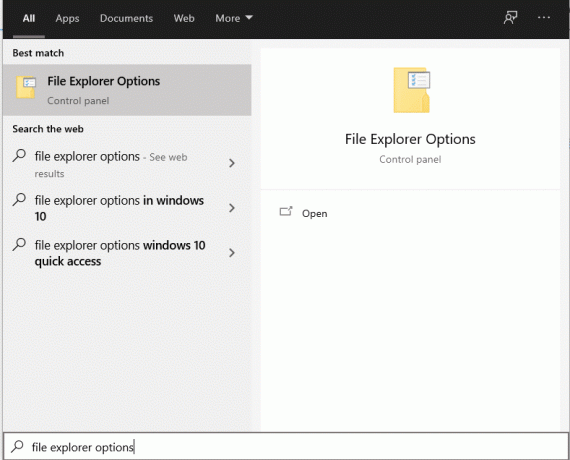
3. Vai a Visualizzazione scheda.
4. Scegli il Non mostrare file, cartelle o unità nascosti opzione.
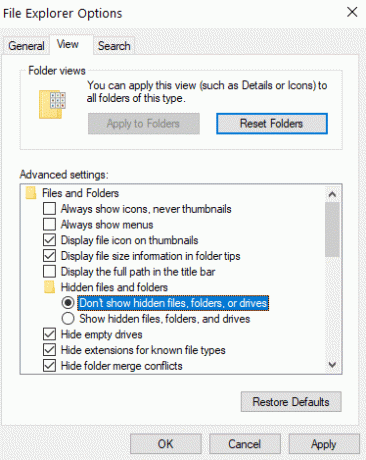
Ora hai nascosto il file desktop.ini. I file di sistema nascosti, incluso il file desktop.ini, non verranno visualizzati ora.
Puoi anche nascondere il file desktop.ini da Esplora file.
1. Apri il Esplora file.
2. Dal menu del Esplora file, vai a Visualizzazione menù.

3. Nel Mostra nascondi pannello, assicurarsi che Opzioni nascoste la casella di controllo non è selezionata.
4. Se vedi un segno di spunta nella suddetta casella di controllo, fai clic su di esso per deselezionare.

Ora hai configurato File Explorer per non mostrare i file nascosti e di conseguenza hai nascosto il file desktop.ini.
Puoi cancellare il file?
Se non vuoi che il file desktop.ini appaia sul tuo sistema, puoi semplicemente eliminarlo. L'eliminazione del file non provoca alcun danno al sistema. Se hai modificato le impostazioni della cartella (aspetto, visualizzazione, ecc.), potresti perdere le personalizzazioni. Ad esempio, se hai modificato l'aspetto della cartella e poi l'hai eliminata, il suo aspetto torna al suo aspetto precedente. Tuttavia, puoi modificare nuovamente le impostazioni. Dopo aver modificato le impostazioni, riappare il file desktop.ini.
Per eliminare il file di configurazione:
- Fare clic con il tasto destro del mouse su desktop.ini file.
- Clic Elimina.
- Clic ok se richiesto per conferma.
Puoi anche,
- Seleziona il file utilizzando il mouse o la tastiera.
- premi il Elimina tasto dalla tua tastiera.
- premi il accedere tasto se richiesto per la conferma.
Per eliminare definitivamente il file desktop.ini:
- Seleziona il desktop.ini file.
- premere Maiusc + Canc tasti sulla tastiera.
Seguendo i modi precedenti, puoi eliminare il file desktop.ini.
Ecco come è possibile eliminare il file utilizzando il prompt dei comandi:
Per eliminare il file utilizzando il prompt dei comandi (desktop.ini):
- Apri il Correre comando (digita "Esegui" nella ricerca o premi Win + R).
- Tipo cmd e clicca ok.
- Puoi digitare o incollare il comando dato nella finestra del prompt dei comandi: del/s/ah desktop.ini

Cessazione della generazione automatica del file
Dopo aver eliminato con successo il file, per evitare che riappaia, seguire i passaggi indicati.
1. Apri il Correre comando (digitare "Esegui" nella ricerca o premere Winkey + R).
2. Tipo Regedit e clicca ok.
3. Puoi anche cercare Editor del Registro di sistema e aprire l'applicazione.
4. Espandi il HKEY_LOCAL_MACHINE dal pannello di sinistra dell'editor.
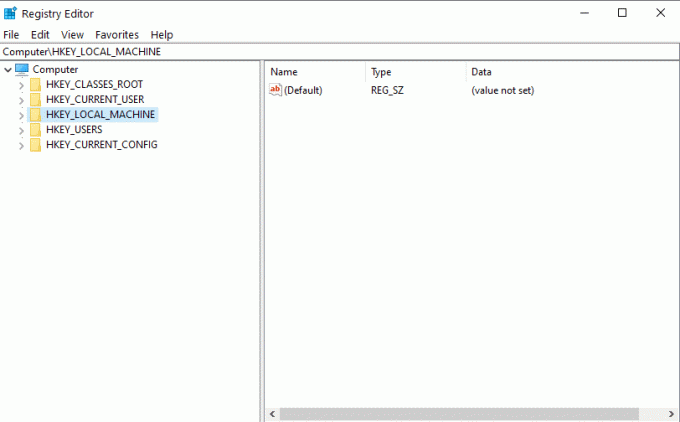
5. Ora, espandi SOFTWARE.
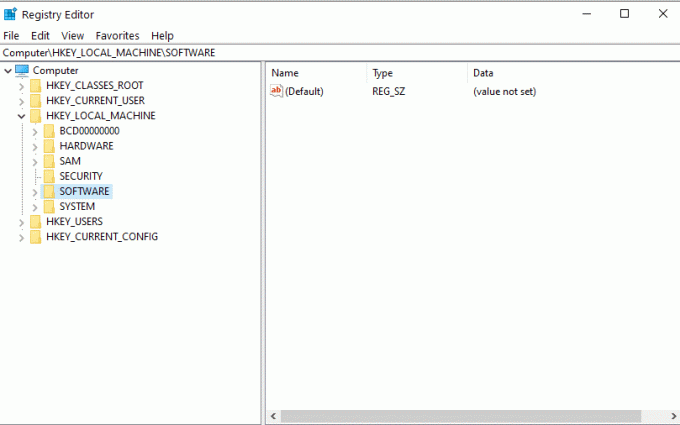
6. Espandere Microsoft. Quindi espandere Finestre.
7. Espandere Versione corrente e seleziona Politiche.

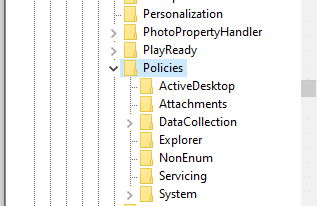
8. Scegliere Esploratore.
9. Fare clic con il pulsante destro del mouse sullo stesso e scegliere Nuovo < Valore DWORD.
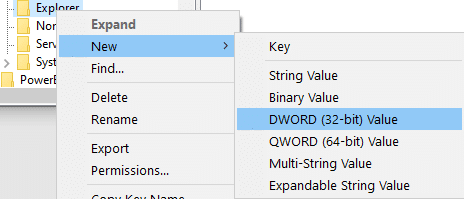
10. Rinominare il valore come DesktopIniCache.
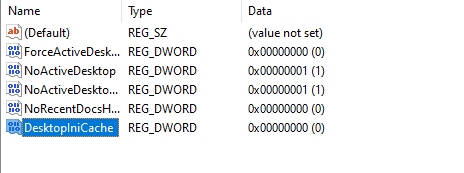
11. Fare doppio clic su Valore.
12. Imposta il valore come Zero (0).

13. Clic OK.
14. Ora uscire dall'applicazione Editor del Registro di sistema.
I tuoi file desktop.ini ora non possono ricrearsi da soli.
Rimozione del virus Desktop.ini
Se il tuo software antivirus diagnostica il file desktop.ini come un virus o una minaccia, devi eliminarlo. Per rimuovere il file,
1. Avvia il tuo PC in Modalità sicura.
2. Elimina il file (desktop.ini).
3. Apri il Editor del Registro di sistema ed eliminare le voci infette sul registro
4. Ricomincia il tuo PC o laptop.
Consigliato:
- Come liberare la RAM sul tuo computer Windows 10?
- Come identificare diverse porte USB sul tuo computer
- Hai bisogno di un firewall per un dispositivo Android?
- Come risolvere i problemi di visualizzazione del monitor del computer
Speriamo che questa guida ti sia stata utile e che tu sia stato in grado di farlo rimuovi il file desktop.ini dal tuo computer. Tuttavia, se hai dei dubbi, sentiti libero di chiederli nella sezione commenti.



